


Il permet de visualiser des jeux de données tabulaires sous une forme attrayante et informative mettant en évidence les relations directes entre les catégories.
Les diagrammes de membrures permettent de répondre à des questions concernant vos données, comme par exemple :
- Quel est le volume de flux entre les catégories ?
- Y a-t-il des anomalies, des différences ou des similitudes dans le volume du flux ?
Exemples
Une compagnie d'assurances réévalue les types de polices qu'elle propose afin de comparer ses offres actuelles avec les conclusions d'une étude de marché récente. L’une des étapes consiste à comparer la valeur totale assurée dans chaque catégorie de polices parmi toutes les villes. Un diagramme de membrures permet de visualiser la répartition des sous-groupes pour chaque catégorie.
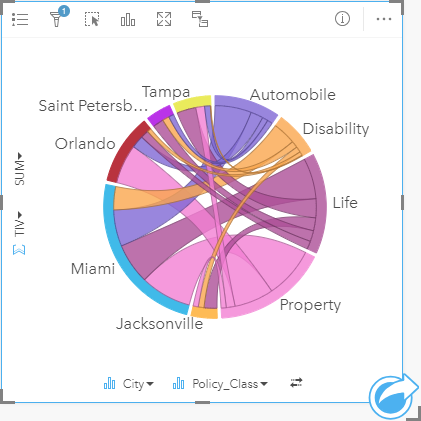
Le diagramme à membrures ci-dessus fournit une somme des valeurs totales assurées pour chaque catégorie de polices d'assurance dans toutes les villes. Les valeurs Policy_Class (Propriété, Vie, Incapacité et Automobile) et les valeurs Villes (Miami, Jacksonville, Orlando, Saint Petersburg, et Tampa) apparaissent comme des arcs de couleur différents autour du cercle. La longueur de l’arc et l’épaisseur de chaque membrure sont déterminées par la somme des TIV. Vous pouvez voir non seulement quelle ville ou type de police comporte les valeurs les plus élevées et les plus faibles, mais aussi les catégories de polices constituant le total des TIV pour chaque ville. Miami a enregistré le total de TIV le plus important de toutes les catégories, des villes comme Saint Petersburg et Jacksonville ayant des polices dans trois catégories de polices sur quatre.
Quand les valeurs dans les deux champs de catégorie sont identiques, l’affichage par taux/ratio est utilisé. Chaque membrure est bidirectionnelle, avec l’épaisseur et la valeur déterminée par l’étendue des relations ou du volume du flux entre les catégories.
Un service du ministère chargé du recensement étudie les flux de migration d’un État à l’autre parmi les huit États de la côte Ouest des États-Unis, sur une année particulière. Un diagramme de membrures permet de déterminer le comportement migratoire entre les états.
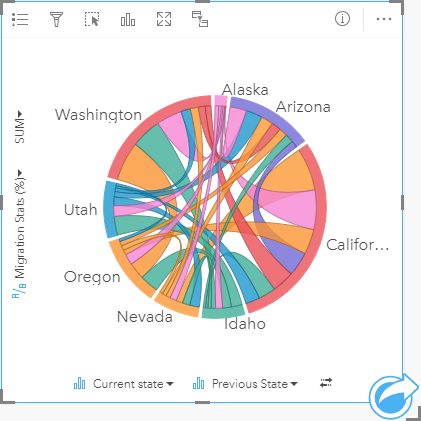
Les états (Alaska, Arizona, Californie, Idaho, Nevada, Oregon, Utah et Washington) sont représentés sous la forme d’arcs de différentes couleurs autour du cercle. La longueur de l’arc correspondant à chaque état matérialise le flux (migration) vers l’état, de sorte que l'on puisse voir quels états ont connu l'influx le plus important. Les membrures représentent les flux entre états. Dans l’affichage par ratio, chaque membrure représente le flux bidirectionnel entre deux États, donc les membrures coniques indiquent que le volume du flux est plus important dans un sens que dans l’autre. Par exemple, un nombre plus important de personnes a migré de l’Alaska vers la Californie que l’inverse.
Créer un diagramme de membrures
Pour créer un diagramme de membrures, procédez comme suit :
- Sélectionnez l’une des combinaisons de données suivantes :
- Deux champs de type chaîne

- Deux champs de type chaîne
 plus un champ numérique
plus un champ numérique  ou un champ de type taux/ratio
ou un champ de type taux/ratio 
Remarque :
Si vous ne sélectionnez pas de champ numérique ou de champ de taux/ratio, vos données sont agrégées et un total est affiché.
Vous pouvez utiliser la barre de recherche de la fenêtre de données pour rechercher des champs.
- Deux champs de type chaîne
- Créez le diagramme de membrures en procédant comme suit :
- Glissez les champs sélectionnés sur une nouvelle carte.
- Passez votre souris sur la zone de déplacement du Chart (Diagramme).
- Déposez les champs sélectionnés sur le Chord Diagram (Diagramme de membrures).
Conseil :
Pour créer des diagrammes, vous pouvez également utiliser le menu Chart (Diagramme) situé au-dessus de la fenêtre de données ou le bouton Visualization type (Type de visualisation)  d’une fiche existante. Dans le menu Chart (Diagramme), seuls les diagrammes compatibles avec votre sélection de données sont activés. Dans le menu Visualization type (Type de visualisation), seules les visualisations compatibles (y compris les cartes, les diagrammes ou les tables) sont affichées.
d’une fiche existante. Dans le menu Chart (Diagramme), seuls les diagrammes compatibles avec votre sélection de données sont activés. Dans le menu Visualization type (Type de visualisation), seules les visualisations compatibles (y compris les cartes, les diagrammes ou les tables) sont affichées.
Les diagrammes à membrures peuvent aussi être créés à partir de View Chord Diagram (Afficher le diagramme à membrures), accessible par le bouton Action  au-dessous de Find answers (Trouver des réponses) > Comment est-il lié ?
au-dessous de Find answers (Trouver des réponses) > Comment est-il lié ?
Remarques sur l'utilisation
Les diagrammes de membrures sont symbolisés par des couleurs uniques.
Le bouton Layer options (Options de couche)  ouvre la fenêtre Layer options (Options de couche). L’onglet Layer options (Options de la couche) permet de faire des sélections sur le diagramme. Pour changer la couleur associée à une valeur, cliquez sur le symbole, puis sélectionnez une couleur dans la palette ou saisissez une valeur hexadécimale. Le bouton de légende contextuelle
ouvre la fenêtre Layer options (Options de couche). L’onglet Layer options (Options de la couche) permet de faire des sélections sur le diagramme. Pour changer la couleur associée à une valeur, cliquez sur le symbole, puis sélectionnez une couleur dans la palette ou saisissez une valeur hexadécimale. Le bouton de légende contextuelle  permet d’afficher la légende sous forme de fiche séparée sur la page.
permet d’afficher la légende sous forme de fiche séparée sur la page.
Les catégories sont disposées en cercles ou en arcs. Les membrures sont les liens ou connexions entre les arcs du cercle matérialisant les relations ou le flux entre les deux catégories. La longueur de chaque arc et l’épaisseur de chaque membrure sont déterminées par leurs valeurs.
Il est possible de symboliser les valeurs du diagramme de membrures sous la forme d'un total d’entités dans les catégories ou d’un champ numérique ou de taux/ratio. Si vous utilisez un champ, les valeurs peuvent être calculées sous la forme de valeurs de somme, minimales, maximales, de moyenne, centiles ou médianes à partir du champ.
Remarque :
Les statistiques de type médiane et centile ne sont pas disponibles pour certaines couches d’entités distantes. Si votre couche d’entités distante ne prend pas en charge la médiane ou le centile, vous pouvez copier la couche dans votre classeur.
Cliquez sur le bouton Visualization type (Type de visualisation)  pour basculer directement entre un diagramme à membrures et d’autres visualisations, par exemple, une summary table (table de synthèse), un bar chart (diagramme à barres), avec un champ Subgroup (Sous-groupe)data clock ou un heat chart (diagramme de densité).
pour basculer directement entre un diagramme à membrures et d’autres visualisations, par exemple, une summary table (table de synthèse), un bar chart (diagramme à barres), avec un champ Subgroup (Sous-groupe)data clock ou un heat chart (diagramme de densité).
Cliquez sur le bouton Flip card (Retourner la fiche)  pour visualiser le verso de la fiche. L’onglet Card info (Informations de la fiche)
pour visualiser le verso de la fiche. L’onglet Card info (Informations de la fiche)  fournit des informations sur les données de la fiche et l’onglet Export data (Exporter des données)
fournit des informations sur les données de la fiche et l’onglet Export data (Exporter des données) permet aux utilisateurs d’exporter les données à partir de la fiche.
permet aux utilisateurs d’exporter les données à partir de la fiche.
Quand vous créez un diagramme de membrures, un jeu de données de résultat  avec la chaîne et les champs numériques utilisés pour créer le diagramme qui sera ajouté à la fenêtre de données. Le jeu de données de résultats peut servir à trouver des réponses par une analyse non spatiale à l’aide du bouton Action
avec la chaîne et les champs numériques utilisés pour créer le diagramme qui sera ajouté à la fenêtre de données. Le jeu de données de résultats peut servir à trouver des réponses par une analyse non spatiale à l’aide du bouton Action  .
.
Vous avez un commentaire à formuler concernant cette rubrique ?